Trong bài viết lần trước thì mình đã hướng dẫn cho các bạn cách sử dụng nhiều tài khoản Messenger trên một điện thoại Smartphone rồi.
Và tương tự như vậy đối với Zalo, một mạng xã hội được sử dụng rất phổ biến tại Việt Nam, bạn cũng hoàn toàn có thể sử dụng được nhiều tài khoản Zalo trên một chiếc điện thoại của mình…
Việc máy điện thoại của các bạn có hai SIM, và hai Sim đó đều được đăng ký tài khoản Zalo để phục vụ cho nhu cầu công việc của bạn thì việc bỏ đăng nhập một trong hai tài khoản sẽ gây ra những trở ngại nhất định đúng không.
Tất nhiên là bạn có thể sử dụng hai điện thoại để đăng nhập 2 số điện thoại liên kết với tài khoản Zalo này.
Tuy nhiên, mình nghĩ điều đó là không cần thiết và cũng không khả thi lắm. Vì không phải ai cũng sử dụng 2 điện thoại đúng không ? Vậy làm sao để giải quyết được vấn đề đó đây ?
Bạn không thể lúc nào cũng sử dụng hai chiếc điện thoại bên mình, hay kè kè một chiếc Laptop có cài đặt Zalo được.
Vâng, chính vì vậy mà trong bài hướng dẫn ngày hôm nay mình sẽ chia sẻ với các bạn một thủ thuật nhỏ, giúp bạn có thể sử dụng song song hai tài khoản Zalo trên một chiếc điện thoại chạy hệ điều hành Android hay IOS một cách rất dễ dàng.
Mục Lục Nội Dung
#1. Thiết lập chạy song song hai tài khoản Zalo trên một điện thoại (Android)
+ Bước 1: Bạn truy cập vào ứng dụng CHPlay trên máy điện thoại Android của bạn.
+ Bước 2: Sau đó bạn Seach (tìm kiếm) ứng dụng Paralle Space => và chọn CÀI ĐẶT. Sau khi cài đặt hoàn tất bạn click MỞ ứng dụng.
Hoặc truy cập vào link này để tải và cài đặt nhanh.
+ Bước 3: Tại giao diện ứng dụng bạn chọn ứng dụng Zalo và chọn Thêm vào Paralle Space, và chọn ĐỒNG Ý tại hộp thoại Quyền (cho phép ứng dụng quyền truy cập) như hình dưới.
+ Bước 4: Tiếp theo, ứng dụng Zalo được khởi động lên như ban đầu.
Tại đây bạn có thể chọn ĐĂNG NHẬP (nếu đã có tài khoản), hoặc chọn ĐĂNG KÝ để tạo mới tài khoản của bạn.
+ Bước 5: Ở đây mình có tài khoản rồi nên chọn nhập SĐT và mật khẩu rồi nhấn ĐĂNG NHẬP luôn.
Vậy là ok rồi đấy 😀
Từ bây giờ bạn có thể đăng nhập Paralle Space trên ứng dụng điện thoại và đăng nhập tài khoản Zalo thứ hai để kiểm tra, kết nối các liên lạc như chạy trên ứng dụng Zalo rồi nhé.
Có thể bạn đang tìm?
3 cách sử dụng nhiều tài khoản Zalo cùng lúc trên máy tính
#2. Thiết lập chạy song song hai tài khoản Zalo trên iPhone (các thiết bị iOS)
+ Bước 1: Bạn truy cập vào đường link https://chat.zalo.me/ trên một trình duyệt web bất kỳ ở thiết bị iOS của bạn. Như Safari chẳng hạn..
+ Bước 2: Sau khi bạn đăng nhập Zalo trên nền tảng web.
Tại hộp thoại kế tiếp bạn xác nhận tài khoản bằng cách click chọn 3 người bạn của mình và chọn Trả lời.
+ Bước 3: Sau đó tại cửa sổ chát, bạn click vào biểu tượng mũi tên và chọn Thêm vào MH Chính.
+ Bước 4: Tại phần Thêm vào MH Chính bạn đặt tên cho icon mới.
Ví dụ ở đây mình đặt là Zalo1 => rồi click Thêm để tạo ra một shortcut Zalo ra ngoài màn hình chính của thiết bị iOS.
Việc làm này sẽ tiện hơn cho việc đăng nhập tài khoản lần sau.
#3. Lời kết
Ok, vậy là mình vừa hướng dẫn các bạn thủ thuật sử dụng hai tài khoản Zalo trên một điện thoại iPhone (hoặc các thiết bị iOS khác của Apple) và các điện thoại chạy hệ điều hành Android một cách đơn giản và dễ dàng rồi nhé.
Với việc cài đặt sử dụng song song hai tài khoản Zalo này bạn sẽ không sợ bị bỏ lỡ hay tin tức quan trọng trong công việc của bạn nữa rồi.
Đến đây thì bài hướng dẫn đăng nhập hai nick Zalo song song trên một Smartphone của mình cũng xin được tạm dừng rồi. Hi vọng thủ thuật này sẽ hữu ích với mọi người.
Chúc các bạn thành công !
CTV: Lương Trung – Blogchiasekienthuc.com
Edit by Kiên Nguyễn
 Blog Chia Sẻ Kiến Thức Máy tính – Công nghệ & Cuộc sống
Blog Chia Sẻ Kiến Thức Máy tính – Công nghệ & Cuộc sống
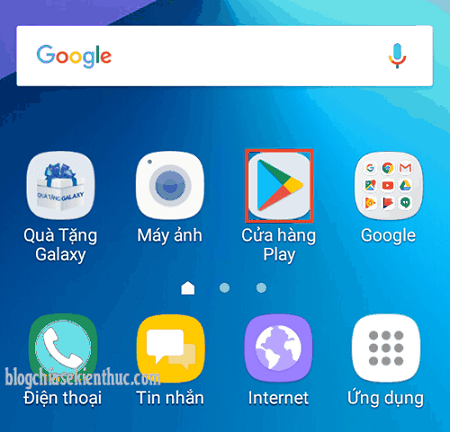
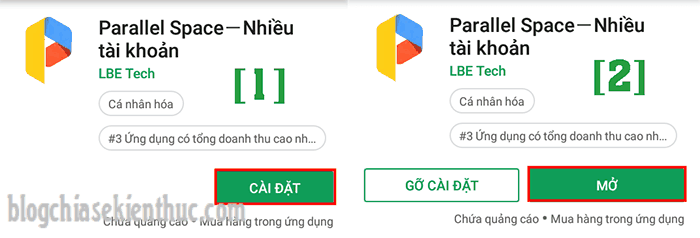
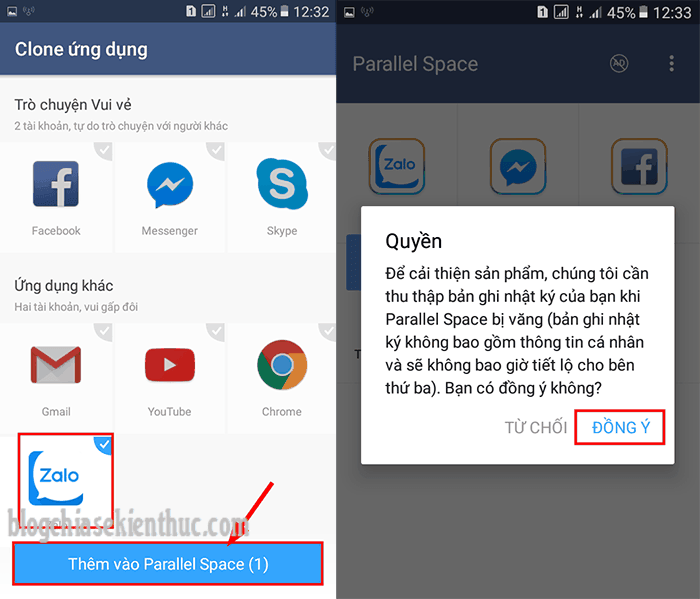
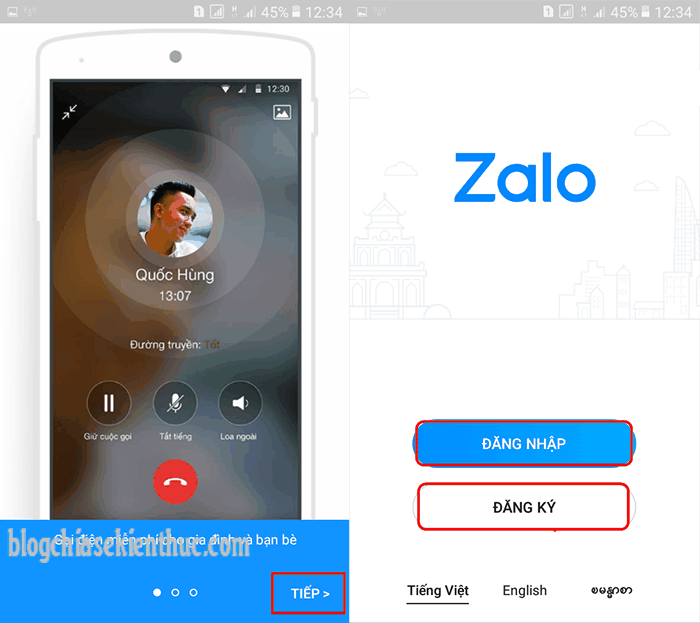
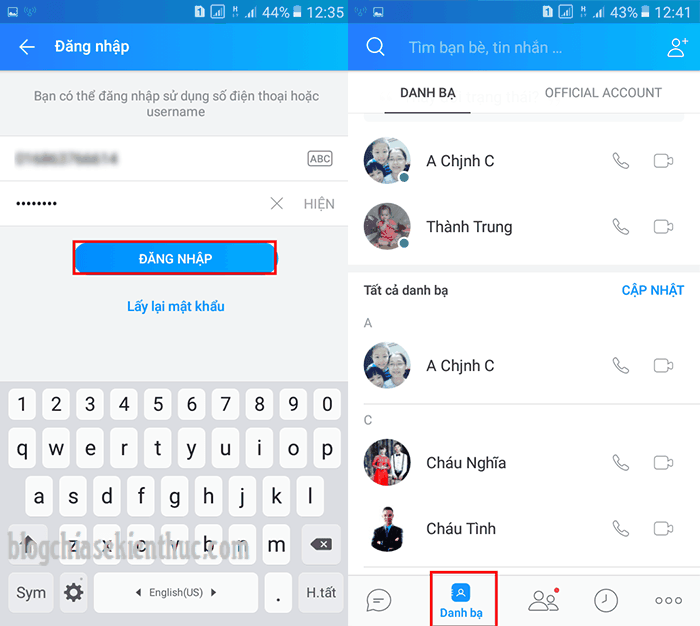
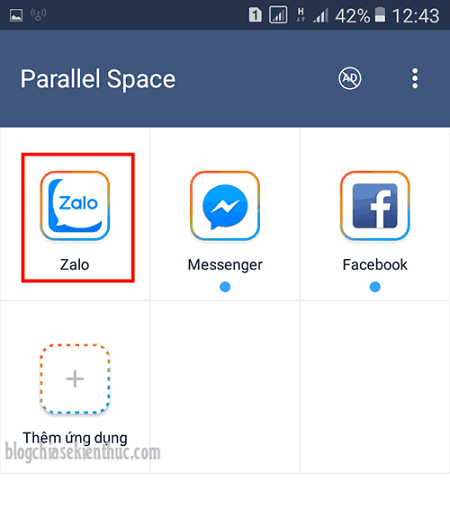
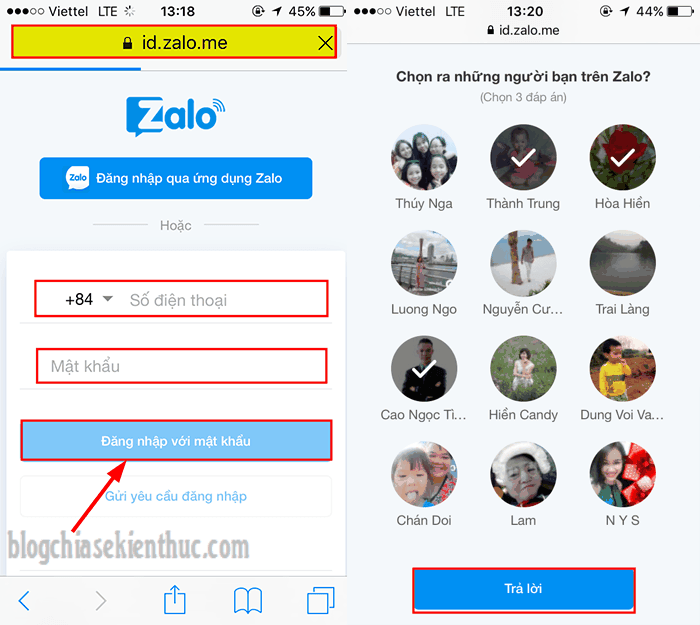
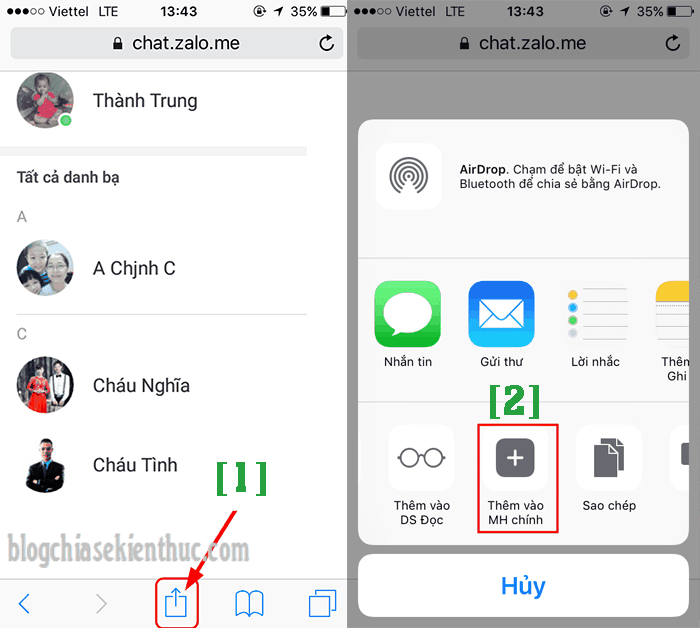
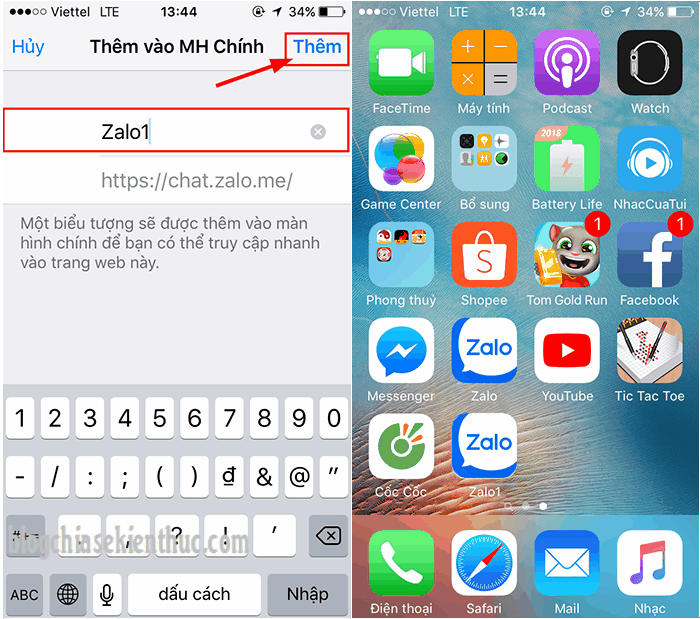



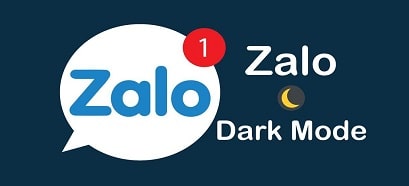

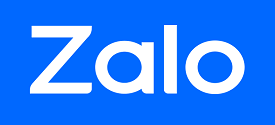

Dạ cho e hỏi là mình đăng nhập zalo tài khoản thứ 2 trên Paralllel Space fải hk